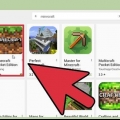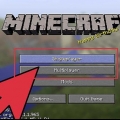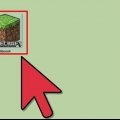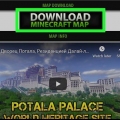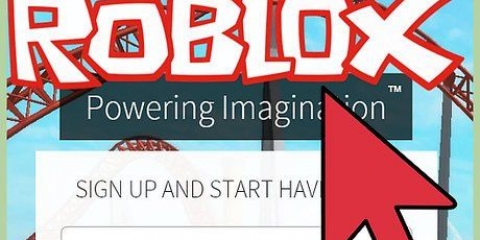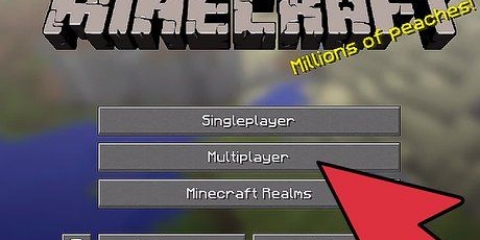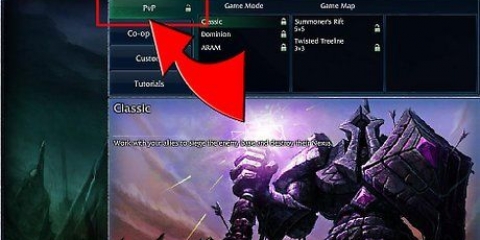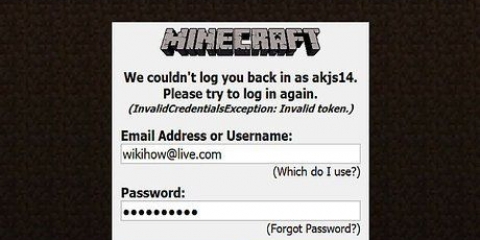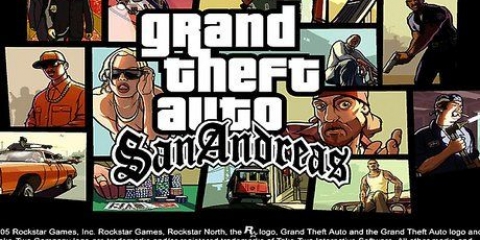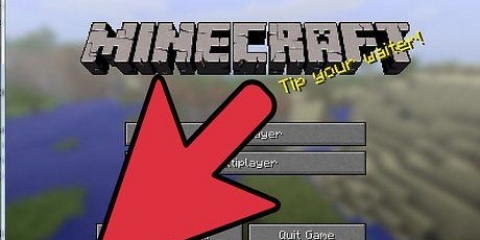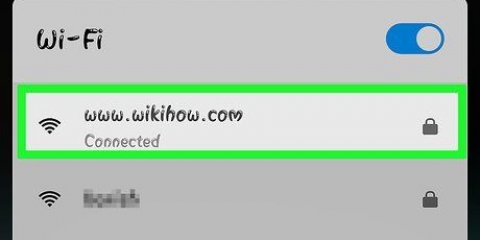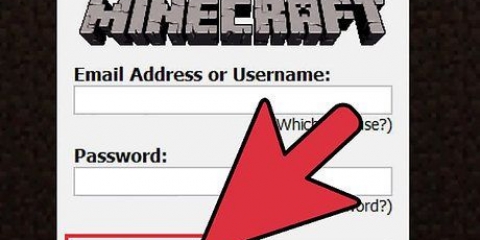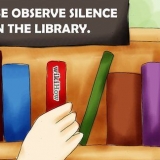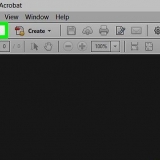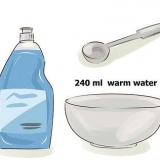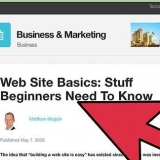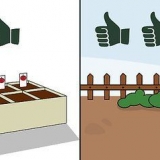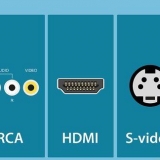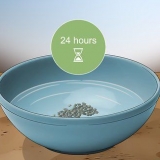Spelläge - Medan många servrar erbjuder det grundläggande Minecraft-spelet, finns det också många servrar med alla typer av olika speltyper. Dessa sträcker sig från att fånga flaggor till rollspel och allt däremellan. Vitlista - Om en server fungerar med en vitlista kommer servern bara att acceptera spelare som har registrerat sig. Detta innebär generellt att du måste skapa ett konto på serverns webbplats för att komma in på servern. Befolkning - Detta är både det nuvarande antalet personer som spelar och det maximala antalet personer. Tänk på att du kanske inte spelar med alla. Servrar distribuerar ofta stora populationer över flera servrar. PvP - Detta betyder `Spelare vs. Player`, och betyder att spelare kan attackera varandra. Dessa kan vara svåra servrar om du är ny i spelet. Upptid – Detta är hur ofta servern är online och tillgänglig. Om du planerar att spela mycket online, vill du ha en server med 95 % eller högre drifttid.


Klicka på knappen Redigera profil i det nedre vänstra hörnet. Klicka på rullgardinsmenyn "Använd version" och välj den version som motsvarar servern. Klicka på Spara profil för att spara dina ändringar. Överväg att skapa en ny profil som är specifik för servern. Om du spelar på flera servrar som alla körs på olika versioner kan du välja att skapa en profil per server. Detta gör det mycket lättare att ansluta till servern.


Klicka på "Klar" för att spara serverinformationen. Din nyligen tillagda server kommer att visas i din spellista. Om servern inte visas, kontrollera om du angav serveradressen korrekt.

Var försiktig så att du inte förstör någon annans skapelser när du spelar på en offentlig server. Detta ses inte bara som oförskämt, det kan också leda till ett förbud mot de flesta fredliga servrar. Följ serverns regler. Minecraft är mycket roligare när alla följer samma regler. Reglerna kan variera beroende på server, så se till att du läser all information i receptionen noggrant och kolla serverns hemsida.

Minecraft fickservrar.com MCPEstats.com MCPEhub.com/servrar MCPEuniversum.com/pocketmine/ 





Servernamn - Det spelar ingen roll vad du anger här. Använd namnet på servern för att enkelt hitta den senare. Adress - Ange IP-adressen här. Port - Ange portnumret här. Portnumret är numret efter : finns i serveradressen.
Om du inte kan ansluta kan det bero på flera anledningar. Du kan inte ansluta när servern är full. Du kommer inte att få något meddelande om detta. Om servern är offline kan du inte heller ansluta. Du kan inte heller ansluta om du har samma namn som en annan spelare som redan är ansluten till servern. Du kan ändra ditt namn i spelet från inställningsmenyn i Minecraft PE-huvudmenyn.

Om du är hemma är chansen stor att alla datorer är anslutna till samma nätverk. I en skola eller arbetsmiljö kan detta vara lite mer komplicerat. Läs här hur du konfigurerar ett nätverk. Du kan använda ett VPN (Virtual Private Network) för att fjärransluta flera datorer till ett nätverk. Detta kan vara en bra lösning för att spela med vänner på distans utan att skapa en server. Klicka här för att lära dig hur du konfigurerar ett VPN. 
Starta Minecraft Launcher och klicka på knappen Anpassa profil. Välj rätt version från rullgardinsmenyn "Använd version".








Klicka på T på värddatorn för att öppna chattfönstret och skriv sedan /tp SpelarnamnNameHost och klicka på enter. Detta teleporterar spelaren som ringts Spelarnamn till värden. Upprepa för alla spelare. Se till att alla spelare i en säng sova på den nya platsen. Detta kommer att få dem att leka där när de dör.
Minecraft-serverfilerna är gratis och kan laddas ner på Minecraft.net/nedladdning. Ladda ner minecraft_server.X.X.X.ex. Det här avsnittet tar upp den snabba installationen av en Windows-server. 








Logga in på din routers konfigurationsverktyg. Detta är vanligtvis tillgängligt i din webbläsare via adressen 192.168.1.1, 192.168.0.1, eller 192.168.2.1. Adressen kan vara annorlunda för din routermodell. Du måste ange användarnamn och lösenord för routeradministratören. Kontrollera din routers dokumentation för standardinloggning om du aldrig har ändrat den själv. Öppna avsnittet Open Port på routerns konfigurationssida. Detta kan vara i avsnittet Avancerat eller Admin. Skapa en ny regel med hjälp av den lokala IP-adressen för datorns server. Öppna port 25565 för både TCP och UDP. Läs här hur du öppna portarna på din dator.






Om du känner att andra spelare är oförskämda kan du be dem sluta eller så kan du gå och hitta en annan server. På de flesta offentliga servrar finns det moderatorer som håller utkik efter spelare som stör spelet, orsakar anstöt eller skruvar ihop saker och ting. På privata servrar bjuds ofta bara pålitliga personer som vänner in, så förhoppningsvis går det att lösa problem tillsammans. Försök att undvika sörjande. Det här är spelare som får en kick av att bara förstöra andra spelares strukturer. Om du tror att du är på en server full av sörjande, bör du lämna. Om du gillar att kicka upp saker och ting, rekommenderas det att spela på en PVP raid-server. Du kan skada ditt hjärtas innehåll på det här sättet, men tänk på att andra spelare kommer att försöka ta revansch! Vissa servrar har plug-ins för ytterligare underhållning som ofta inte är möjliga i enspelarläge utan mod. Se "Varningar" nedan för plugins mot sorg. Vissa mods du använder i ditt eget spel fungerar även på multiplayer-servrar. Du vet bara om detta fungerar genom att prova detta. Namnen på vissa servrar visar omedelbart vad de handlar om. PVP är spelare vs. spelare, och det finns andra servrar som free-building, rollspel och mer. Det finns otaliga möjligheter!
Spela minecraft multiplayer
Minecraft är ett roligt spel att spela ensam, men det kan bli lite ensamt. Om detta händer dig är det dags att bjuda in andra spelare att skapa en Minecraft-värld tillsammans! Lyckligtvis gör spelets design det enkelt att spela tillsammans.
Steg
Metod 1 av 5: Ansluta till ett spel för flera spelare (PC/Mac)

1. Hitta en server att spela på. För att kunna ansluta till multiplayer-spel i Minecraft måste du först hitta en server du vill spela på. Du kan inte bläddra bland servrar i Minecraft själv; istället använder du din webbläsare för att söka efter en server. Det finns flera webbplatser som specialiserar sig på listor över servrar och många populära servrar har sina egna webbplatser. Några av de största serverlistningssidorna är:
- Minecraft-servrar.org
- Serversektionen på MinecraftForum.bara
- Serversektionen på PlanetMinecraft.com

2. Sök efter en server-IP-adress. Det här ser ut som mc.wubcraft.com eller 148.148.148.148. Adressen kan också visa en port i slutet som :25565.

3. Bestäm vilken server som passar dig. Det finns några saker att tänka på när du väljer en server. Olika servrar erbjuder olika upplevelser. De flesta servrar har beskrivningar som du kan läsa. Innan du väljer en server, leta efter några viktiga detaljer:

4. Kopiera serverns IP-adress. För att ansluta till en server måste du skriva in IP-adressen i Minecraft. Du hittar IP-adressen i serverlistan. IP-adressen består av en grupp bokstäver och/eller siffror separerade med punkter. Välj adressen och kopiera den till ditt urklipp.

5. Kontrollera spelversionen av servern. Servrar körs ofta på äldre versioner av Minecraft. Detta beror på att det ofta kan ta ett tag att uppgradera en servers verktyg till nyare versioner. Ta reda på vilken version av Minecraft din valda server körs på.

6. Starta Minecraft Launcher och sätt ditt spel på rätt version. Innan du startar själva Minecraft-spelet, öppna Launcher först och kontrollera Minecraft-versionen i det nedre högra hörnet. Om denna version skiljer sig från den version som servern körs på måste du först justera din profil så att de två versionerna matchar.

7. Starta Minecraft och klicka på "Multiplayer". Detta öppnar Multiplayer-menyn.

8. Klicka på knappen "Lägg till server". Detta öppnar skärmen där du kan redigera serverinformationen.

9. Klistra in IP-adressen i rutan `Serveradress`. Ange ett namn i rutan `Servernamn`. Det spelar ingen roll vad du anger här, men det gör det lättare att identifiera servern om du använder det officiella namnet på servern.

10. Välj servern och klicka på knappen "Anslut till server". Minecraft kommer sedan att försöka ansluta dig till servern och ladda världen. Om du får ett meddelande om att servern körs på en annan version, kolla i profilmenyn om du har rätt version.

11. Börja spela på servern. De flesta servrar kommer att skapa dig i ett mottagningsrum. Här kan du läsa reglerna och instruktionerna för att använda servern och hitta information om hur du går med i de andra spelarna.

12. Prata med andra spelare genom att klicka på T. Detta öppnar chattfönstret där du kan skriva meddelanden. Tänk på att du kommer att prata med främlingar på offentliga servrar, så lämna inte ut någon personlig information.
Metod 2 av 5: Ansluta till ett multiplayer-spel (Pocket)

1. Öppna webbläsaren på din enhet. Du kan spela Minecraft PE med andra spelare genom att ansluta till Minecraft PE-servrar. För att hitta dessa servrar behöver du en webbläsarapp. Servrarna kör alla typer av olika speltyper, vilket gör varje spel unikt. Det finns flera webbplatser med listor över populära servrar, till exempel:

2. Jämför serverfunktionerna. De flesta webbsidor med serverlistor visar detaljer per server som vilka spellägen som är tillgängliga, antalet spelare som är anslutna, serverns plats, etc. Använd denna information för att hitta en server som passar dina behov.
Notera vilken version av spelet servern körs på. Med Minecraft Pocket Edition är det inte möjligt att ändra versionen av ditt spel, så du kan bara ansluta till servrar som körs på samma version. De flesta servrar uppdateras inom 24 timmar efter att en ny version har släppts.

3. Notera IP-adressen och portnumret. IP-adressen är en grupp bokstäver och/eller siffror separerade med punkter. Portnumret separeras från adressen med ett kolon (:).

4. Öppna Minecraft PE-appen och klicka på "Spela". Detta öppnar en lista över dina världar.

5. Klicka på knappen "Redigera". Du hittar den i det övre högra hörnet.

6. Klicka på knappen "Extern" och sedan på "Lägg till server". Detta säkerställer att du kan ange data från servern.

7. Fyll i alla fält om serverinformationen. Du måste fylla i alla fält och klicka sedan på "Lägg till server" för att lägga till servern i din lista.

8. Klicka på den nyligen tillagda servern för att ansluta. Spelet kommer att försöka ansluta till servern. När du väl är ansluten kommer du att skapas i serverns receptionsområde.

9. Registrera dig på servern vid behov. Vissa servrar frågar om du kan registrera dig innan du börjar spela eller njuta av specifika förmåner. Följ anvisningarna för att registrera din e-postadress. Du måste öppna ett verifieringsmeddelande som skickas till din e-postadress.
Metod 3 av 5: Spela ett lokalt (LAN) spel

1. Se till att alla datorer är anslutna till samma lokala nätverk. Minecraft gör det enkelt att starta ett multiplayer-spel när ni alla är anslutna till samma nätverk.

2. Se till att alla spelare har samma version av Minecraft. För att ansluta till spelet måste alla spelare ha samma Minecraft-version. Bestäm vilken dator som ska starta spelet och justera sedan profilerna så att de matchar alla versioner.

3. Starta ett spel på en av datorerna. Den här datorn kallas "värden". Det är nog bäst om detta är den bästa datorn. Ladda en av dina världar i enspelarläge på värden.

4. Klicka på escape-knappen för att öppna pausmenyn. När världen väl har laddats kan du öppna spelet för vem som helst på ditt lokala nätverk via pausmenyn.

5. Klicka på Öppen för LAN. Detta öppnar en ny meny för att starta ett nätverksspel.

6. Bestäm vilka inställningar ditt multiplayer-spel ska ha. Du kan välja överlevnad, äventyr eller kreativ. Du kan också välja att aktivera eller inaktivera fuskkoder. Klicka på knapparna för att växla mellan olika alternativ.

7. Klicka på Starta LAN-världen för att starta multiplayer-sessionen. De andra datorerna i ditt nätverk kan nu ansluta till ditt spel.

8. Starta Minecraft på den andra datorn. Se till att datorn är ansluten till nätverket och att den kör samma version av Minecraft som värddatorn.

9. Klicka på multiplayer-knappen i huvudmenyn i Minecraft. Minecraft söker i ditt nätverk efter aktiva spel. Värddatorns Minecraft-spel bör visas i listan.
Om spelet inte visas, klicka på Direktanslutning-och ange sedan värddatorns lokala IP-adress. Klicka här för mer information om hur du hittar värdens IP-adress.

10. Välj spelet och klicka Anslut till servern. Din skärm bör nu LAN-världen måste visas ovanför spelets namn. När du har valt spelet och du har lagts till kommer världen att laddas och du kan börja spela.

11. Låt värden teleportera alla spelare tillsammans. När alla spelare är med i spelet kan de vara långt ifrån de andra spelarna, särskilt om värden redan har utforskat. Värden kan teleportera vem som helst så att alla kan spela tillsammans.
Metod 4 av 5: Skapa en server för vänner (Windows)

1. Ladda ner Minecraft-serverfilerna på datorn som ska köra servern. Att skapa en Minecraft-server ger dig en permanent värld som du och dina vänner kan spela på när som helst. Eftersom servern är privat kan bara dina vänner komma åt den och du har möjlighet att installera mods. Det här alternativet kräver en dator som alltid är på och ansluten till internet.

2. Skapa en mapp för din server. Minecraft-servern installerar alla filer i mappen den körs från. Skapa en mapp på ditt skrivbord eller annan lättillgänglig plats och namnge den "Minecraft Server" eller något liknande. kopiera det minecraft_server.X.X.X.ex filen i den här mappen.

3. Kör serverprogrammet. Du kommer att se några filer skapas i din mapp. Programmet är då tänkt att stängas automatiskt.

4. Öppen .eula.Text. Du kan hitta den här filen i din Minecraft Server-mapp.

5. Förändra .eula=fasotäckeula=sant. Spara ändringarna i filen och stäng den. Du godkänner villkoren för Minecraft-serverprogrammet.

6. Kör serverprogrammet igen. När skärmen för Windows-brandväggen visas klickar du på knappen Tillåt åtkomst. Fler filer kommer att skapas i Minecraft Server-mappen. Stäng serverfönstret innan du gör ytterligare ändringar.

7. Högerklicka på .server.egenskaperfil och välj "Öppna med". Leta efter Anteckningar i din lista över program. Detta öppnar serverns konfigurationsfil så att du kan göra ändringar.

8. Hitta .vitlista=falskt. överföra detta till vitlista=sant. Detta aktiverar vitlistan över godkända användare. På så sätt kommer ingen annan att kunna ansluta till din server och du kommer att ha en privat server för dig och dina vänner.
Du kan även göra andra ändringar i spelinställningarna här, men för närvarande kan du spara ändringarna och stänga filen.

9. Kör servern och lägg till spelare till din vitlista. Samla dina vänners användarnamn och lägg till dem i vitlistan en efter en med följande kommando: vitlista lägg till spelarnamn.

10. Öppna port 25565 så att andra kan ansluta till din server. Din standardserver körs nu och dina vänner har lagts till i vitlistan. Du måste nu konfigurera din router så att dina vänner kan ansluta till servern och spela spelet. För detta måste du öppna en grind.

11. Öppna Google på serverdatorn och skriv .min IP. Din dators offentliga IP-adress finns nu högst upp i sökresultaten. Kopiera den här adressen eller skriv ner den. Ge det till dina vänner så att de kan ansluta till din server.
Obs: Om du har en dynamisk IP-adress (som de flesta har), kan din IP-adress ändras då och då. Om detta händer måste du skicka den nya IP-adressen till dina vänner så att de kan återansluta till din server. Du kan förhindra detta genom att ställa in en dynamisk DNS. För detta behöver du ofta ett betalkonto med en tjänst som automatiskt omdirigerar användare som anger ditt domännamn till din aktiva IP-adress.

12. Anslut till din egen server. Din server är nu online, din vitlista är klar och dina portar är öppna. Dina vänner kan nu ansluta till servern med den IP-adress du har gett dem, men för dig själv behöver du en annan IP-adress.
Öppna Multiplayer-menyn i Minecraft. Ditt spel bör visas i listan över spel, men om det inte gör det kan du klicka på knappen "Lägg till server". Om du spelar på samma dator som din server körs på, skriv in 127.0.0.1 i. Om du spelar på en annan dator i samma nätverk anger du serverns lokala IP-adress (samma adress som du använde för att öppna porten). Om du spelar på en dator i ett annat nätverk anger du serverns offentliga IP-adress.
Metod 5 av 5: Spela delad skärm (Xbox/PlayStation)

1. Se till att du spelar på en HDTV. För att använda delad skärm måste du spela minst i 720p-upplösning. För detta behöver du en HDTV och en HDMI- eller komponentkabel.

2. Starta en ny värld eller ladda en tidigare värld. Du kan spela delad skärm på alla dina befintliga världar. Avmarkera rutan `Onlinespel`.

3. Klicka på Start på den andra kontrollern. Detta öppnar inloggningsskärmen.

4. Välj profilen för den andra spelaren. Om det inte är en profil för den andra spelaren ännu, måste du skapa den innan du startar spelet.

5. Upprepa för ytterligare spelare. Du kan dela din skärm med upp till fyra spelare.
Tips
Varningar
- Ange alla offentliga flerspelarservrar på egen risk. Läs villkoren, vet hur du kontaktar moderatorerna och administratörerna och läs recensioner (om några) om den specifika servern innan du börjar spela.
- Varje gång du börjar spela med okända spelare online finns det en risk att någon är elak eller skrämmande. Försök att inte bry dig om detta. Du kan kontakta en moderator och be om hjälp. Försök under tiden att hålla dig borta tills problemet är löst. Tyvärr är sådant beteende vanligt i Minecraft. Det är därför många plugins har skapats för att förhindra beteende som sorg eller spam. Dessa plugins är inte valfria. För att veta hur man använder dem, läs villkoren för servern.
- Vissa moddar, som TMI och X-Ray, är inte tillåtna på multiplayer-servrar. Anledningen till detta är att de gör det möjligt att förvärva föremål olagligt. Du kan bli utslängd från servern eller bannlyst själv om de får reda på att du använder dessa mods.
"Spela minecraft multiplayer"
Оцените, пожалуйста статью